Принтер gk420d ошибка печати


Внешние признаки неисправности
- при включении горит красный индикатор 10 сек, за это время двигатель дергается 2 раза, потом (после 10 секунд) в бесконечном цикле мигает индикатор красным и зеленым,
- калибровку не делает (нажать на клавишу протяжки ленты и держать пока индикатор не моргнет 2 раз и отпустить),
- распечатку конфигурации не делает - (нажать на клавишу протяжки ленты и держать пока индикатор не моргнет 1 раз и отпустить).

Добавочные признаки.
- дата выпуска 11/02/2012 - это важно, на более поздних моделях выпуска (начиная с 21 июля 2012) такой проблемы не существует, так как там стоит прошивка 61.17.17, в которой дефрагментация FLASH памяти происходит по другому алгоритму.
- на принтере установлена прошивка 61.17.11, для которой характерной неисправностью является незаконченная дефрагментация FLASH памяти

Немного теории.
Как уже было сказано ранее, неисправность является типовой для принтеров Zebra GK420t и Zebra LP2824Plus.
Данная индикация ошибки говорит либо о неисправности микросхемы флеш-памяти (S29GL032N90TFI04), либо о неправильной разметке данных во флеш-памяти.
"8. Флэш-память не запрограммирована. Верните принтер авторизованному дилеру."
Просто заменить неисправную микросхему на новую - не удастся, необходимо прошить исправным дампом. На практике это выглядит так, с рабочего принтера считывается дамп исправной флеш-памяти и записывается в новую микросхему S29GL032N90TFI04. Так как методики внутрисхемного программирования микросхемы S29GL032N90TFI04 нет, для считывания дампа необходимо выпаять микросхему, считать ее обыкновенным программатором, полученный дамп прошить в новую микросхему, и только после этого впаять прошитую микросхему в плату принтера.
V61.17.12Z от 21 июля 2012, (описание прошивки V61.17.12Z)
, на момент публикации актуальная прошивка
V61.17.17Z от 30 декабря 2013 (описание прошивки V61.17.17Z)
Описание прошивки V61.17.12Z от 21 июля 2012 для принтеров LP 2824 Plus, TLP 2824 Plus, GK420t
• The issue where a printer could display a flashing Red-Green LED immediately after a power cycle has been fixed.
• Ситуация, когда принтер может попеременно мигать зеленый и красный индикатором, сразу после включения питания была исправлена.
Одной из вероятной причин возникновения такой ошибки, это выключение принтера во время дефрагментации микросхемы флеш памяти.
Предупреждение НЕ выключайте питание принтера во время дефрагментации (индикатор состояния мигает красным, янтарным и зеленым цветами). Это может повредить принтер.

Практика.
Если все делать последовательно и не спеша, то ремонт не представляет никаких трудностей.

1. Необходимо попробовать реанимировать принтер на уровне софта. Для этого пробуем прошить принтер прошивкой 61.17.17. Инструкция по установке свежей версии ПО на английском. Для тех, кто не владеет с иностранными языками, ниже мини инструкция для USB принтера.
Включаем принтер, подключаем его к компьютеру, находим автопоиском принтер, для этого используем кнопку Auto-Detect, в результате в окне должен появится принтер
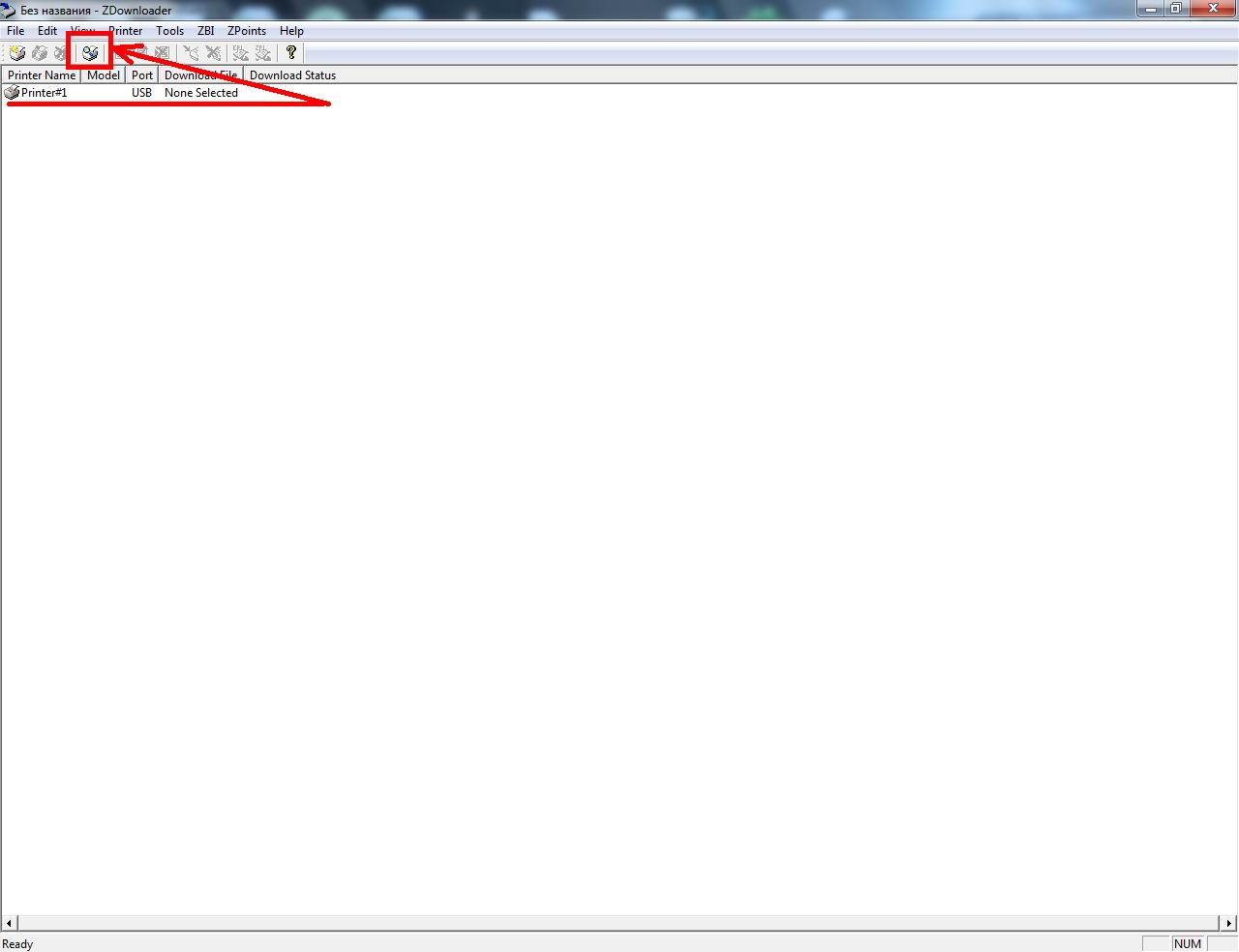
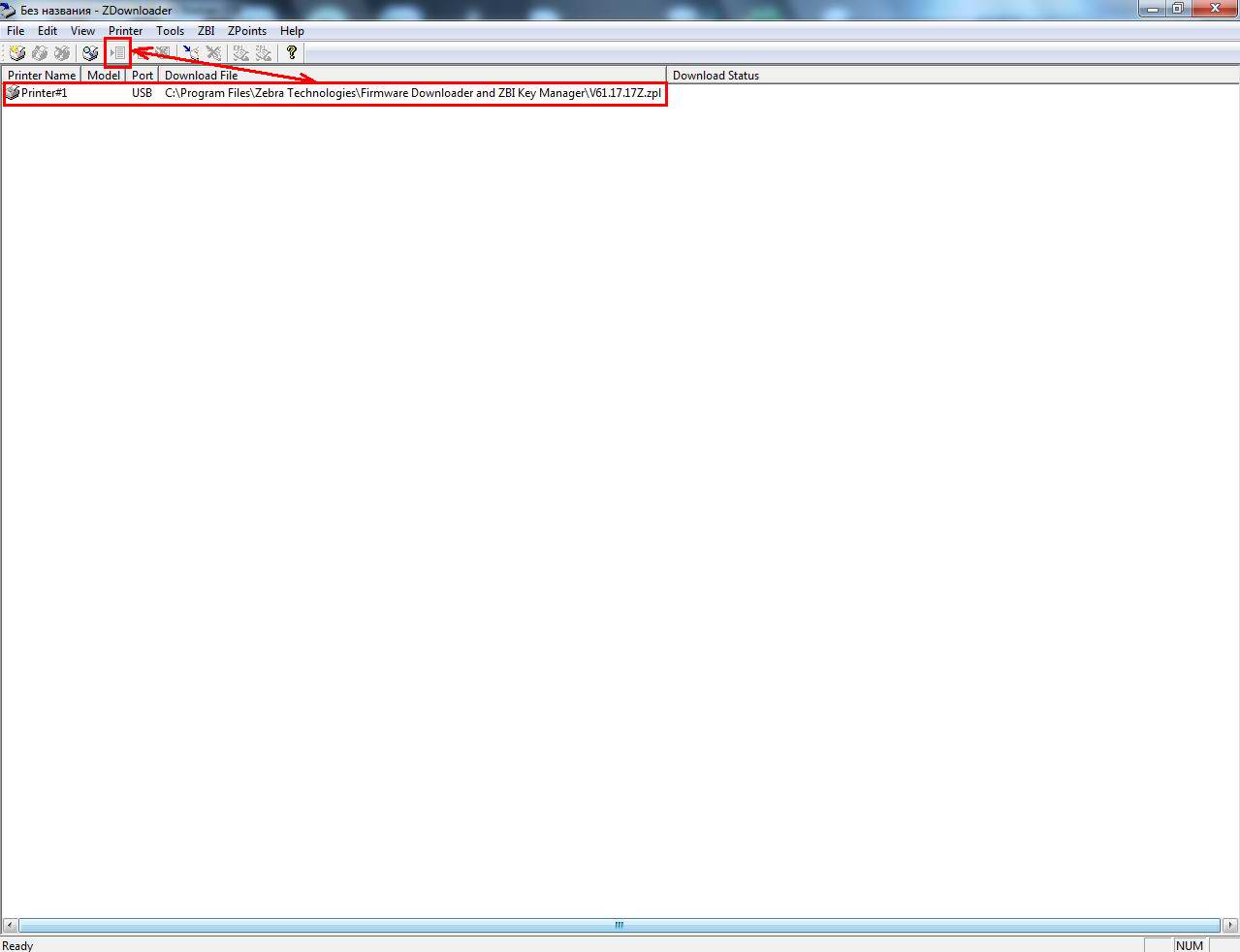
Рис. Используем кнопку Select Firmware File и выбираем нужный файл, в примере выбран файл V61.17.17Z.zpl
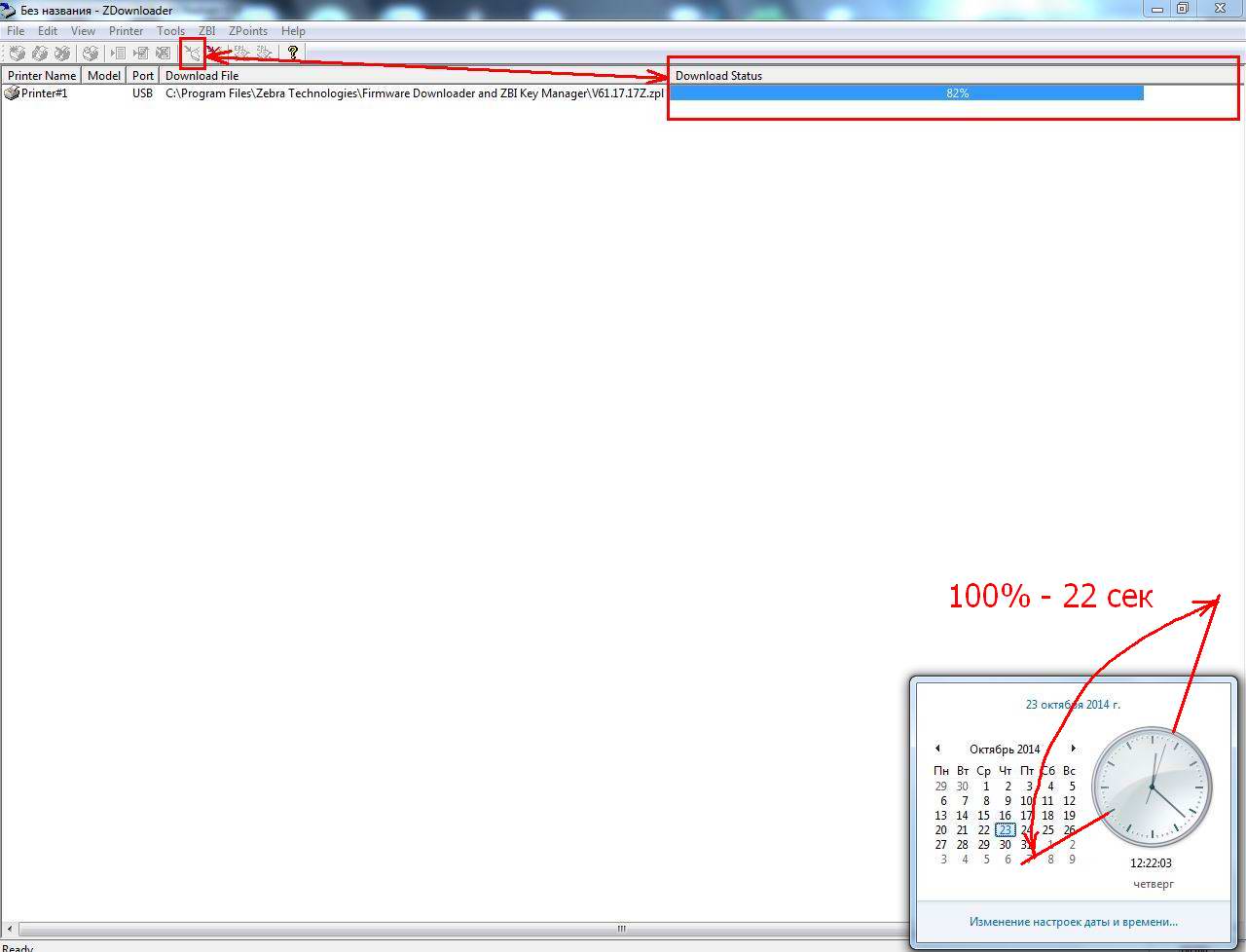
Рис. Используем кнопку Download To Selected для загрузки прошивки в принтер, ProgressBar показывает состояние загрузки.
Важное замечание.
После прошивки не выключаем сразу принтер, а ждем 3-5 минут, и если после этого времени индикатор не загорелся постоянным зеленым цветом, то только тогда выключаем принтер. В противном случае прошивка принтера последней версией исправила проблему и на принтере можно работать.

2. Если обновление до прошивки 61.17.17 не решило проблему, то приступаем к ремонту на уровне железа. Наверно самый простой пункт ремонта, даже описывать особо и нечего - сдуваем, прошиваем исправный дамп FLASH GK420t 61.17.11 во FLASH память и снова надуваем на плату.

Рис. Объект программирования, U24 S29GL032N90TFI04
Для тех, кто ни разу не программировал микросхему S29GL032N90TFI04 окно программатора ChipProg+ при загрузке дампа.
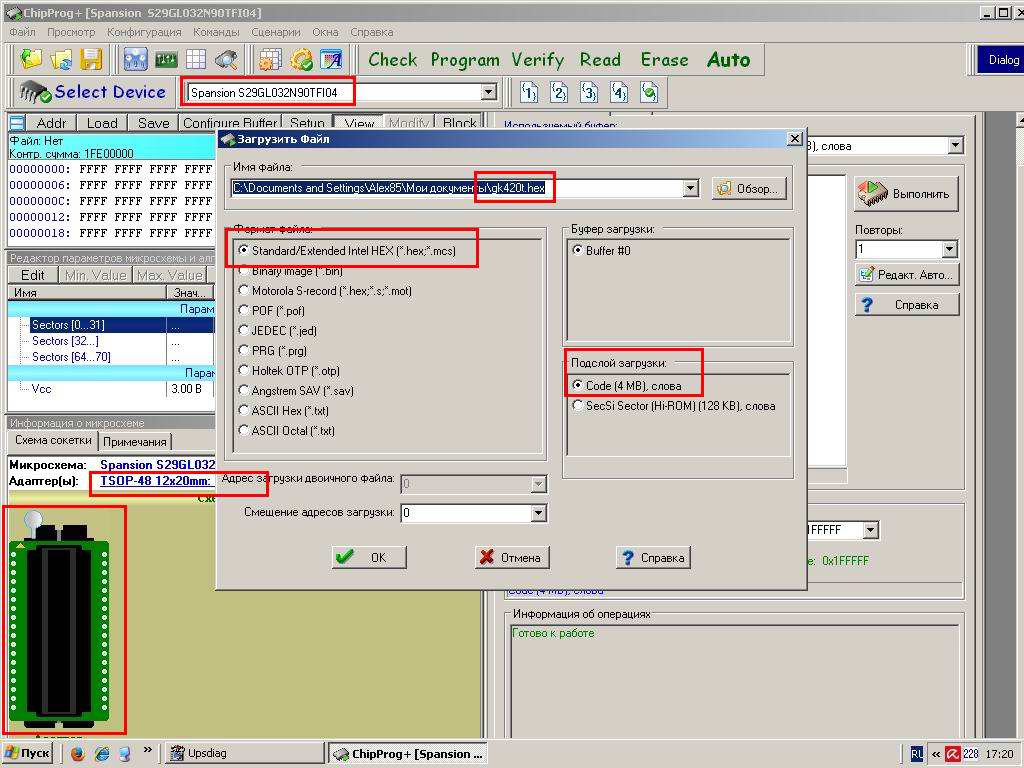
Рис. Окно программатора ChipProg+ при загрузке дампа, выделены основные моменты
Лично мы при ремонте меняем микросхему Flash, но коллеги советуют, что и старая микросхема после перепрограммирования будет работать отлично.
Внимание!
Дампы у принтеров LP 2824 Plus, TLP 2824 Plus и GK420t разные, поэтому дампа LP 2824 Plus, TLP 2824 Plus в этой публикации вы не увидите

3. После установки flash с заведомо исправным дампом, перешиваем принтер GK420t еще раз, файлом прошивки ПО V61.17.17Z.zpl, как это сделать - смотрим пункт 1.
Важное замечание!
После прошивки не выключаем сразу принтер, а ждем 3-5 минут дожидаясь пока индикатор не загорится зеленым.

Покупка переходника.
Информация только для тех, у кого нет переходника для программатора ChipProg+
Параметры для заказа преходника на сайте Phyton
Производитель: Spansion
Название: S29GL032N90TFI04
Тип корпуса: TSOP-48 12х20мм
Выбираем переходник согласно используемого программатора.
Выбираем способ доставки.

Рис. Микросхема в переходнике, готовая к программированию

Благодарности.
UPD 22/06/2015. Закрываем вопрос о совместимости дампов для 420t и 420d. Дампы полностью совместимы. В 420t заливался дамп с загрузчиком 3 (исправный дамп FLASH GK420t 61.17.11 ), а в 420d заливался дамп с загрузчиком 2 (дамп 61.17.17). Хотелось проверить, есть ли различие в версиях загрузчиков, как выяснилось, нет.
UPD 07/08/2016. Коллеги стали жаловаться на дамп исправный дамп FLASH GK420t 61.17.11, обратили внимание, что наши механики умудряются не переводить HEX в BIN,а прошивать именно as is, исправляем это упущение, и переводим дамп в BIN формат, оригинал дампа в HEX можно скачать на сайте Профсоюза сервис инженеров ККМ.
22 комментария
Точно ответить не можем, так как ленивые механики записывают принтера в ремонт без литеры на конце. Придет в ремонт обратим внимание и дадим ответ со 100% гарантией.Честно говоря на такие нюансы не обращаем внимание, приходит в ремонт - меняем дамп - запустился - отправляем из ремонта. На всякий случай, перед перезаливкой сохраните дамп, даже если в нем ошибка "зеленый-красный". Да, дампы совместимы, сегодня проверили лично. Дамп 420t и 420d подходят друг к другу.
Ваш вопрос поставил в тупик. Так как перед тем как выкладывать материал мы обязательно проверяем прошивки на собственном примере, например эту публикацию мы опубликовали через ролгода после ее написания, как только в ремонте оказался принтер GK420t , почемуто эти принтера редко приходят в ремонт. И только проверив дамп Flash, разместили публикацию. Так что прошивка однозначно рабочая, а вот ее размер действительно великоват.
На всякий случай подняли логи программатора за день ремонта и обнаружили, что в тот день действительно загружался не один файл, а два. Но различия межу ним небольшие, хотя и присутсвуют.
Слева дамп 61.17.11 прошивки (размещен у нас на ресурсе в этой публикации), справа дамп 61.17.17 прошивки
По поводу размера, для запуска дампа достаточно только записать первые 64к, остальная информация не несет в себе никой полезности. Поэтому смело режьте файл и пишите его.
На всякий случай размещаем второй файл дампа Flash, который в тот день был загружен в программатор.
Дамп Zebra GK420t прошивали? Все идет к тому, что сопля/непропай хотя при не пропае или сопле должен гореть оранжевый. Модель принтера какая (все буквы напишите)? Предлагаю прошить дамп 61.17.17 , если заработает обязательно отпишитесь. ответить на этот вопрос не можем, GK420t дамп подходит, а вот GK420d не проверяли На флешке есть наклейка с текущей прошивкой, если последние две цифры больше или равны 12, то прошивать материнскую плату не требуется. Драйвера переставлять так же не требуется. Я заливался дамп 61.17.17 в GK 420d но не работает. В программировании Flash S29GL032N90TFI04 но снова мигать красным и зеленым светодиодом.У Вас принтер GK420 или GX430 ?
Принтер GK420, сперва обновляем firmware на V61.17.17Z , если не помогает, то требуется выпаять микросхему Flash S29GL032N90TFI04 и на программаторе запрограммировать исправный дамп Flash GK420 (дамп 61.17.17), а затем снова впаять микросхему Flash S29GL032N90TFI04 обратно. Затем снова обновляем firmware на V61.17.17Z и ждем 3-10 минут пока Flash S29GL032N90TFI04 полностью дефрагментируется.
Принтер GХ430 – решения, как отремонтировать принтер у нас нет.
У меня ест GK420d и GX430. Но мой запрос был GK420d принтер. Я растопил оригинальный флэш-S29GL032N90TFI04 и запрограммировать новый S29GL032N90TFI04 и обратно на борт. При включении принтера светится оранжевым в течение 15-20 секунд, а затем услышать легкий стук моторов и снова начинает мигать красным и зеленым. Я пытался программировать через USB-он, Firmware отправляется, но через минуту он начинает мигать красным и зеленым. Я не знаю, почему так получает . После прошивания на программаторе флэш-S29GL032N90TFI04 и обратной установки на плату, принтер не восстановит свою работу, надо заново обновить Firmware 17 ver. после надо подождать 3-5 мин что бы флэш-S29GL032N90TFI04 полностью отформатировалась средствами самого принтера Эти практические шаги:1. Выпаять флэш-памяти 29
2. Установите новый флэш-памяти S29GL032N90TFI04 дампа 61.17.17
3. Припой назад новые запрограммированные флэш-памяти S29GL032N90TFI04 на борту.
4. Включите принтер: светодиодные фонари около 10 сек. оранжевый, гремя звуки моторов, а затем мигает красным и зеленым. Как минут ждать непрестанное мигает красным и зеленым.
5. Подключить принтер с USB-кабель
6. Запустить Zdownload
7. Запускам Auto Scan
8. Выберите файл Firmware
9. Загрузка Firmware V61.17.17Z : Прошивка загружается до 100% в течение приблизительно 15-20 секунд. Тогда горит оранжевым светом в течение приблизительно 15-20 секунд, а затем начинает медленно вращать красный и зеленый. Через некоторое время он становится оранжевым, слышите моторов, и мигает красным и зеленым .
"Тогда горит оранжевым светом " - эта фраза настораживает, у Вас скорее всего где то не припаянный вывод FLASH S29GL032N90TFI04 или короткое замыкание между выводами.
Пример из других ремонтов, когда горит оранжевый светодиод.
P.S. Коллеги интересуются из какой Вы страны.
Действительно, что то явно не так.
Вы записывали в микросхему S29GL032N90TFI04 вот такой дамп? - gk420t_17 дамп 61.17.17 .
На видео не видно, уточняю, дальше в принтер записываете Firmware 17 ver. ? - V61.17.17Z
Если все так - то скорее всего файл дамп 61.17.17 записался в микросхему S29GL032N90TFI04 с ошибками. Но прежде чем повторно попробовать перешить FLASH память, настоятельно рекомендуется проверить целостность термопечатающей головки и ее кабеля. Кроме того 17 версия обладает одной особенностью она не портит загрузчик, мы бы настоятельно рекомендовали
- Выключить принтер, подождать 2-3 мин
- Включить принтер, и оставить его на 20-30 минут
Если загрузчик прописан верно, то он сумеет отформатировать flash память самостоятельно. Да, и на всякий случай отключите двигатель принтера, раз говорите что он дергает двигателем.
Привет,
Теперь я заметил, что старая оригинальная флэш-память: S29GL032N90TFI04
и я запрограммированным и поставить еще одна флэш-память: S29GL032A90TFIR4
Я заказал сегодня я новую флэш-память и будет пытаться и прибыть будет писать то, что произошло. Спасибо!
Да мы бы не сказали, что требования к микросхеме FLASH памяти столь критичны, вот например опыт коллеги.
Подтверждаю взаимозаменяемость с AT49BV322A из ADSL модема D-Link DSL-500T. Запрограммировалась на Chip Prog-2 (не с первой попытки конечно :-) ) Фото прилагаю
А куда делась старая микросхема? Ведь ее можно запрограммировать правильным дампом и установить обратно.
Я думаю, что старая FLASH памяти неисправен, я могу читать и писать к контроллеру (програматор), но когда я положил доску обратно LED постоянно горит красным цветом. С новой FLASH памяти , которая отличается мигания красной и зеленый - есть признаки жизни.Ребята, можете ли бзглянуть- есть ли тут что-то , чтоб зоставило мигать красно-зелёно? Прошил несколко раз 611717 - не помогает. Данные сумел бытащит, делает "Ресет", калибробку (не заканчивает) но толку нету- опять моргает. Заранее благодарен.
Model: -200dpi
Resolution: 8 dpmm
Firmware Version: V61.17.17Z
Administration
Password: 1234
Memory
Memory Configuration
Total: 2104
Available: 2006
Used: 0
Static RAM: Not Installed
Files
Formats Stored: 3
Graphics Stored: 0
Settings
Media
Print Method: Direct Thermal
Print Mode: Tear Off
Media Type: Non Continuous
Media Length: 1638 Dots
Serial Port
Baud Rate: 9600
Flow Control: Xon/Xoff
Parity: None
Stop Bits: 1
Data Bits: 8
Configuration
PRINT SPEED: 5 IPS
TEAR OFF: +000
PRINT MODE: TEAR OFF
MEDIA TYPE: GAP/NOTCH
SENSOR TYPE: WEB
SENSOR SELECT: MANUAL
PRINT WIDTH: 812
LABEL LENGTH: 1638
MAXIMUM LENGTH: 39.0IN 989MM
USB COMM: CONNECTED
PROTOCOL: NONE
CONTROL CHAR: <
Files
Name Size
E:TT0003M_.FNT: 169304
Z:AZTEC.BAR: 2
Z:CODE49.BAR: 43218
Z:CODABAR.BAR: 2
Z:CODABLK.BAR: 2
Z:CODE11.BAR: 2
Z:CODE39.BAR: 2
Z:CODE93.BAR: 2
Z:CODE128.BAR: 2
Z:EAN-8.BAR: 2
Z:EAN-13.BAR: 2
Z:0.FNT: 45022
Z:I2OF5.BAR: 2
Z:IDMATRIX.BAR: 2
Z:IND2OF5.BAR: 2
Z:LOGMARS.BAR: 2
Z:MAXICODE.BAR: 2
Z:MICROPDF.BAR: 2
Z:MSICODE.BAR: 2
Z:PLANETCD.BAR: 2
Z:PLESSEY.BAR: 2
Z:POSTNET.BAR: 2
Z:RSS.BAR: 2
Z:QRCODE.BAR: 2
Z:S2OF5.BAR: 2
Z:TLC39.BAR: 2
Z:UPC-A.BAR: 2
Z:UPC-E.BAR: 2
Z:UPC/EAN.BAR: 2
Z:D.FNT: 15028
Z:PDF417.BAR: 2
Z:A.FNT: 11219
Z:B.FNT: 12126
Z:F.FNT: 17655
Z:G.FNT: 54043
Z:H6.FNT: 11627
Z:H8.FNT: 12205
Z:H12.FNT: 15916
Z:H24.FNT: 34816
Z:E6.FNT: 12900
Z:E8.FNT: 15273
Z:E12.FNT: 20071
Z:E24.FNT: 51436
Z:P.FNT: 2
Z:Q.FNT: 2
Z:R.FNT: 2
Z:S.FNT: 2
Z:T.FNT: 2
Z:U.FNT: 2
Z:V.FNT: 2
Z:EPL1.FNT: 19216
Z:EPL2.FNT: 22416
Z:EPL3.FNT: 25616
Z:EPL4.FNT: 32368
Z:EPL5.FNT: 59536
Z:EPL6.FNT: 9996
Z:EPL7.FNT: 10426
Z:LMx.FNT: 11013
Z:LMw.FNT: 11013
Z:LMv.FNT: 11013
Z:LMy.FNT: 22980
Z:LMz.FNT: 13840
Summary
Total Files: 62
Memory Used: 791360

Достаточно часто у моделей принтеров Zebra GK420D и Zebra GK420T встречается типичная для этой серии неисправность: мигает поочередно красным и зеленым лампочка и принтер не печатает. Калибровка при этом ничего не дает и перезагрузка принтера тоже. В инструкции написано: Флэш-память не запрограммирована. • Верните принтер уполномоченному посреднику
Причины неисправности
Флэш-память не запрограммирована - это значит что в вашем принтере не работает микросхема флешпамяти или же в ней не правильная разметка, что произходит если выключить принтер в процессе дефрагментации флеш-памяти S29GL032N90TFI04, либо по иным причинам.
Ремнот принтера
Для того чтобы принтер снова начал работать его нужно перепрошить, что является достаточно простым процессом. для начала нужно зайти на сайт Zebra и на странице посвященной этому принтеру, где вы можете найти драйвера и инструкции, скачать програмку Zdownloader и свежую версию прошивки принтера V61.17.16Z.zpl или V61.17.17Z.zpl
Далее устанавливаем на компьютер программу Zdownloader и запускаем ее, затем подключаем принтер к компьютеру и нажимаем кнопу "Auto-Detect" для поиска принтера:


Далее нам остатся только загрузить прошивку в сам принтер, для этого мы нажимаем кнопку Download. После чего ждем несколько сикунд пока прошивка закачается в принтер:

ВАЖНО: после загрузки прошивки в принтер не выключайте его еще 5 минут!
После этих процедур лампочка должна загореться зеленым! Если этого не случилось то аппарат нужно нести в сервис, где из него будут выпаивать чип флеш-памяти и перепрошивать его програматором.
Часто возникают случаи, когда принтер печатает этикетки через одну или они печатаются пустыми. Многие начинают лезть в настройки компьютера или принтера, но это не приносит никакого результата. Вызывать мастера необязательно, если разобраться с основными причинами такой неприятной ситуации.
Если вы не меняли никаких настроек оборудования, но принтер вдруг начал печатать пустые этикетки, то это может быть следствием нескольких причин.

Основные причины проблемы
Первое, что нужно исключить – это отсутствие подключения к компьютеру или неправильная установка драйверов. Проверьте, вставлен ли шнур от принтера к ПК. Также переустановите драйвера с установочного диска.
Далее можно проверить расходные материалы, которые вы используете. Если вы используете термопринтер, то нужно проверить материал используемых этикеток – термоэтикетки или термотрансферные. Проверить это легко – проведите ногтем по поверхности изделия и если на поверхности останется черная полоса, то это термо. Если полосы нет, то, соответственно, это термотрансферные этикетки, поэтому вы не сможете их печатать на термопринтере. В термотрансферных принтерах нужно проверить риббон (красящую ленту). Красящая стороны ленты может быть наружу или внутрь.
Даже если вы не являетесь специалистом, то проверить тип намотки можно опытным путем. Наклейте этикетку на поверхность красящей ленты и удалите ее. Где именно останется красящий слой на клеевой поверхности изделия (с наружной или внутренней), соответственно, такое и будет направление намотки.
Проверяем настройки принтера
Если после проведенных действие проблема никуда не исчезла, то остается проверить правильность настроек принтера:
- Проверяем способ печати – термо или термотрансферный (определяется, соответственно, по типу самого принтера).
- Границы печатной формы. Устанавливаем нужный размер этикетки, удаляем все ненужные столбы и проверяем горизонтальные линии.
- Считывание материала. Это может быть считывание метки, в роли которой вступает черная метка на подложке (в случае, если материал этикетки не очень плотный). Если печать проводится на текстильной ленте (или другом цельном материале), то тип считывания должен стоять «непрерывный».
Учитывайте, что если принтер эксплуатируется в течение длительного времени, то необходимо периодически проводить чистку печатающей головки.
Решение проблемы на принтере Zebra GK420t

Для наглядности рассмотрим в качестве примера эту проблему на одном из принтеров, который относится к начальному классу и широко используется для печати этикеток.
Zebra GK420t – это термотрансферный принтер, отличающийся высоким качеством печати и достаточной производительностью. У пользователей иногда возникают ситуации, когда он начинает выдавать пустые этикетки при печати.
Эта проблема может быть следствием следующих причин:
- Неправильная регулировка датчика этикеток. Нужно выставить правильное положение датчика, параметров страницы и печати, проверить правильность загрузки красящей ленты. Часто проблема является загрязнением этого датчика.
- Лента этикеток загружена неправильно. На корпусе устройства есть наглядный рисунок, как именно нужно заправлять ленту этикеток и риббона.
- Высота печатного материала установлена неправильно. Эти параметры меняются в соответствующей программе по настройке устройства.
- Недостаточная температура прогрева термоголовки. Проблема решается путем увеличения интенсивности цвета в настройках печати.
Важным этапом в работе принтера является его перекалибровка (нужна при смене размеров или типа загружаемых в устройство материалов). Даже если вы устанавливаете полностью идентичный расходный материал, то перекалибровка все равно нужна, т.к. параметры этикеток периодически меняются в рамках одной партии.
Данная процедура проводится двумя путями – вручную и автоматически. Ручная калибровка выполняется следующим образом:
Рулон в автоматическом режиме подается, пока этикетка не зафиксируется на печатающей головке. Происходит печать параметров датчика носителя, после чего они сохраняются в памяти оборудования. После этого устройство готово к работе в прежнем режиме.
В типографии «Варнис» большой выбор принтеров и другого оборудования для печати. В зависимости от ваших задач, можно выбрать модели разной производительности. Наши менеджеры окажут вам помощь в выборе.

Здесь мы пошагово расскажем и покажем как настроить принтер этикеток с нуля.
1. РАСПАКОВКА ПРИНТЕРА
Произвести первоначальную распаковку принтера. Снять все защитные пленки!
Убедиться в наличии кабеля для подключения к ПК. Не у всех производителей или моделей принтеров в комплекте они присутствуют, поэтому необходимо заранее уточнять этот момент при покупке принтера.

3. ВКЛЮЧЕНИЕ ПРИНТЕРА И ПОДКЛЮЧЕНИЕ К ПК
После того, как была произведена загрузка материала для печати, подключить принтер к ПК по USB-кабелю, включить питание принтера.
4. УСТАНОВКА ДРАЙВЕРА НА ПК И НАСТРОЙКА ПАРАМЕТРОВ
Перед установкой рекомендуем скачать последнюю (актуальную) версию драйвера для вашего принтера. После чего можно приступить к установке, соблюдая все рекомендации при выполнении процесса.


2. Следующим шагом необходимо указать принтеру, какой метод печати будет использоваться и с каким типом датчика калибровки ему работать.



Стоит обратить внимание, что работа на максимальных значениях продолжительное время может привести к быстрому (преждевременному) выходу из строя печатающей головки.

5. КАЛИБРОВКА ПРИНТЕРА
Завершением настройки принтера этикеток станет его калибровка.


Убедиться, что этикетка откалибрована, качество печати соответствуют вашим требованиям.
Читайте также:


